轻松教程:如何在电脑端QQ自定义皮肤与调整透明度
作者:佚名 来源:未知 时间:2024-11-24
电脑端QQ如何设置皮肤以及透明度
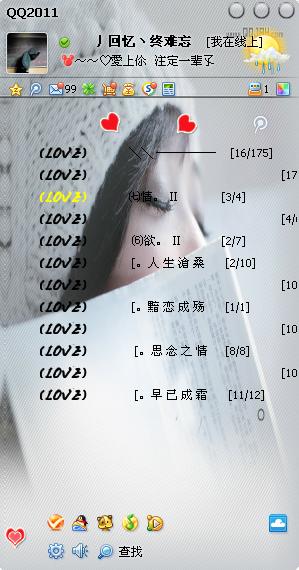
在日常使用电脑端QQ时,个性化的皮肤与透明度设置不仅能够提升用户体验,还能彰显个人风格。本文将详细介绍如何在电脑端QQ中设置皮肤以及调整透明度,帮助用户轻松打造专属的QQ界面。

一、准备工作
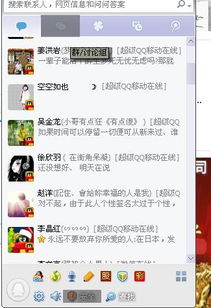
首先,确保已经成功登录QQ账号。这是进行后续所有设置的基础。登录后,我们将进入QQ的主界面,开始进行设置。

二、通过“更改外观”设置皮肤和透明度
1. 在主面板进行设置
在主面板的右上角,通常有一个衣服的图标或类似的“更改外观”按钮。点击该按钮,会弹出“个性装扮”页面。
2. 选择皮肤
在“个性装扮”页面中,找到并点击“皮肤”栏目。这里会显示多种预设的皮肤供用户选择。可以根据个人喜好,点击相应的皮肤图片进行预览和选择。
3. 调整透明度
在选择皮肤的页面下方,通常会有透明度的设置选项。通过拖动滑块或选择相应的选项,可以调整皮肤的透明度。滑块越向上,透明度越高;滑块越向下,透明度越低。
4. 应用设置
完成皮肤和透明度的设置后,点击页面上的“应用”或“立即装扮”按钮,以保存并应用当前的设置。然后,返回QQ主界面,即可看到更改后的效果。
三、通过“界面管理器”设置皮肤和透明度
除了直接通过“更改外观”进行设置外,还可以通过“界面管理器”进行更详细的设置。
1. 打开界面管理器
在主面板的空白处单击鼠标右键,选择“打开界面管理器”。在弹出的窗口中,找到并点击“更改外观”选项。
2. 进入皮肤设置页面
在“更改外观”窗口中,选择“皮肤设置”一栏。这里同样会显示多种预设的皮肤供用户选择。
3. 选择皮肤和调整透明度
与通过“更改外观”进行设置的方法类似,可以在皮肤设置页面中选择喜欢的皮肤,并通过拖动滑块或选择相应的选项来调整透明度。
4. 应用并保存设置
完成设置后,点击页面上的“应用”或“确定”按钮,以保存并应用当前的设置。然后,返回QQ主界面,查看更改后的效果。
四、通过“个性化设置”调整背景透明度
除了设置皮肤透明度外,还可以通过调整背景透明度来实现更加个性化的界面效果。
1. 进入个性化设置页面
在QQ主界面中,找到并点击“动态”选项,进入“好友动态”页面。在页面的右上角,点击“个性化”按钮,进入个性化设置页面。
2. 选择背景选项
在个性化设置页面中,找到并点击“背景”选项。这里会显示多种预设的背景图供用户选择。
3. 选择或上传背景图
可以选择QQ提供的预设背景图,也可以点击“自定义”按钮上传自己的图片作为背景。
4. 调整透明度
在选择或上传背景图后,会看到一个调整透明度的滑块。通过拖动滑块,可以调整背景的透明度。滑块越向上,透明度越高;滑块越向下,透明度越低。
5. 应用设置
完成背景和透明度的设置后,点击页面上的“使用”或“立即装扮”按钮,以保存并应用当前的设置。然后,返回QQ主界面,查看更改后的效果。
五、设置自定义皮肤及透明度
如果用户想要更加个性化的皮肤设置,可以选择自定义皮肤。以下是设置自定义皮肤及透明度的详细步骤:
1. 打开个性装扮页面
在主面板中,找到并点击“更改外观”按钮,进入个性装扮页面。
2. 选择皮肤并自定义
在个性装扮页面中,选择“皮肤”栏目。在页面下方,找到并点击“自定义”按钮。在弹出的窗口中,选择想要设置为皮肤的图片,然后点击“打开”。
3. 调整图片大小和位置
上传图片后,可以拖动图片和调整大小,使其适应QQ界面的尺寸和布局。
4. 设置透明度
在自定义皮肤的页面中,同样会有透明度的设置选项。通过拖动滑块或选择相应的选项,可以调整皮肤的透明度。
5. 应用设置
完成自定义皮肤和透明度的设置后,点击页面上的“确定”按钮,以保存并应用当前的设置。然后,返回QQ主界面,查看更改后的效果。
六、注意事项
1. 不同版本的QQ界面可能略有不同
由于QQ版本的不断更新,不同版本的QQ在界面布局和设置选项上可能略有不同。但大体步骤是相似的,用户可以根据本文提供的步骤进行尝试和调整。
2. 调整透明度可能影响视觉效果
调整透明度可能会影响QQ界面的整体视觉效果。因此,建议用户根据自己的喜好和需要进行调整,以达到最佳的视觉效果和使用体验。
3. 遇到问题可以尝试重启QQ
如果在设置过程中遇到任何问题或故障,可以尝试重启QQ软件。这有助于清除可能的缓存和错误,使设置恢复正常。
4. 查看官方帮助文档
如果仍然无法解决问题,建议查看QQ的官方帮助文档或联系QQ客服。这些资源可以提供更详细的帮助和指导,帮助用户解决设置过程中的问题。
通过本文的介绍,相信用户已经了解了如何在电脑端QQ中设置皮肤以及调整透明度。无论是选择预设皮肤、自定义皮肤还是调整背景透明度,都可以根据个人喜好和需要进行设置。希望本文能够帮助用户轻松打造专属的QQ界面,提升使用体验。
- 上一篇: 将笔记本转换为无线路由器的步骤
- 下一篇: 打造萌趣兔耳发饰
































